萬盛學電腦網 >> WORD教程 >> WORD使用技巧 >> 邊工作邊娛樂,為word2003添加mp3音樂
邊工作邊娛樂,為word2003添加mp3音樂
首先打開word文檔。
單擊“視圖”菜單下的“頁眉和頁腳”命令。

圖1 “頁眉和頁腳”命令
鼠標點擊頁腳編輯狀態。
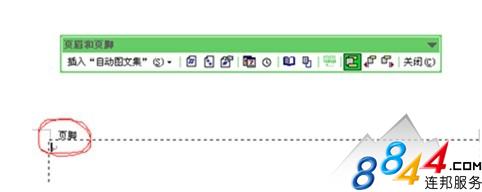
圖2 頁腳編輯狀態
打開“插入”菜單下的“對象”命令。
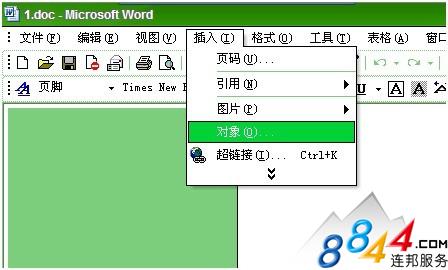
圖3 “對象”命令
在對象類型中選擇“Windows Media Player”。
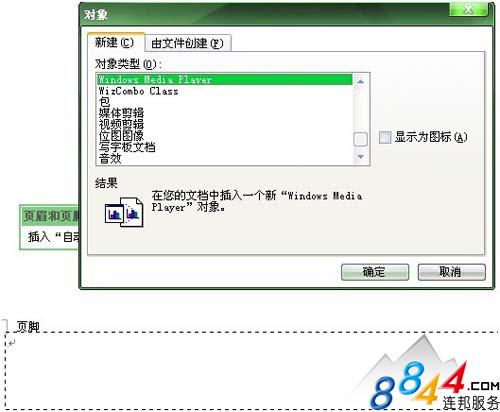
圖4 Windows Media Player
右擊插入的對象,選擇“屬性”命令。

圖5 選擇“屬性”命令
單擊打開的屬性窗口上方的“自定義”按鈕,然後單擊“自定義”後的“浏覽”按鈕。

三聯推薦:點擊免費下載最新版WPS辦公軟件 》》查看更多電腦教程
圖6 單擊“自定義”後的“浏覽”按鈕
在打開的窗口中設置“源”的“文件名或URL”,即單擊“浏覽”按鈕選擇自動播放的文件添加。
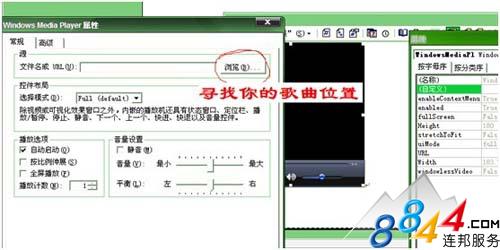
圖7 單擊“浏覽”按鈕選擇自動播放的文件添加
同時將“選擇模式”設為“Invisible”,將“播放選項”設為“自動啟動”。
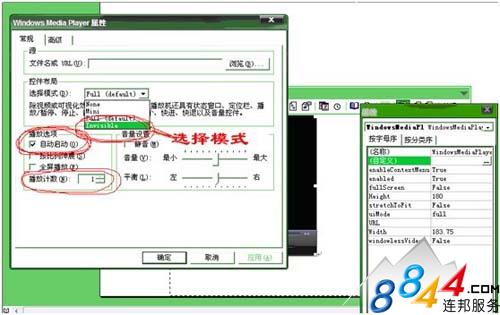
圖8 將“播放選項”設為“自動啟動”
“播放計數”根據需要設置,全部設好之後單擊“確定”按鈕保存設置返回主界面並保存Word文檔。
WORD使用技巧排行
办公软件推薦
相關文章
copyright © 萬盛學電腦網 all rights reserved



